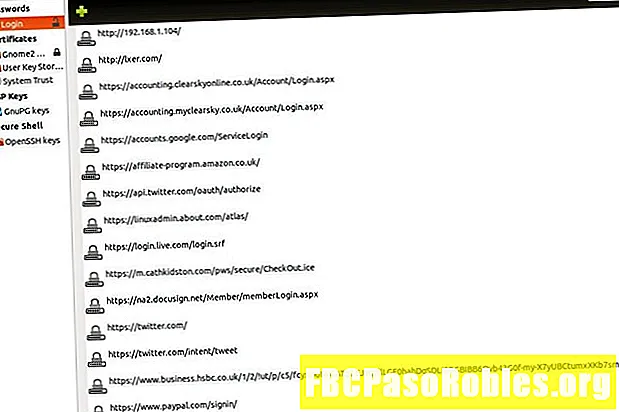విషయము
- సింపే & అవసరమైన సాఫ్ట్వేర్ను డౌన్లోడ్ చేయండి
- SimPE ప్రారంభించండి
- ఆబ్జెక్ట్ టు రికలర్ ఎంచుకోండి
- ఫాబ్రిక్ టు రికలర్ ఎంచుకోండి
- ఫైళ్ళను రికలర్కు ఎగుమతి చేయండి
- ఇష్టమైన గ్రాఫిక్స్ ప్రోగ్రామ్ను తెరవండి & సవరించండి
- ఆబ్జెక్ట్ యొక్క రంగును మార్చడం
- రికలర్డ్ ఆబ్జెక్ట్ ఫైల్ను దిగుమతి చేయండి
- ఆబ్జెక్ట్కు పేరు ఇవ్వండి మరియు ముగించండి
ఆబ్జెక్ట్ రీకాలర్లను సృష్టించడానికి మాక్సిస్ అధికారిక సాధనాన్ని అందించలేదు. సిమ్పిఇ అనే సాధనాన్ని ఉపయోగించి మోడింగ్ కమ్యూనిటీ దీని చుట్టూ ఒక మార్గాన్ని కనుగొంది. విజార్డ్స్ ఆఫ్ సింప్తో, ప్రాథమిక రంగును చేయడం సులభమైన ప్రక్రియ; ముఖ్యంగా మీరు గ్రాఫిక్స్ ఎడిటింగ్ ప్రోగ్రామ్తో సౌకర్యంగా ఉంటే.
సింపే & అవసరమైన సాఫ్ట్వేర్ను డౌన్లోడ్ చేయండి

డౌన్లోడ్ పూర్తయిన తర్వాత, సిమ్పిఇని ఇన్స్టాల్ చేయండి. సింప్ను ఉపయోగించడంపై హెచ్చరికలను చదవండి. మీరు తప్పు విలువలను మార్చుకుంటే మీ ఆట ఫైల్లను పాడయ్యే అవకాశం ఉంది. మీరు సింప్ను అన్వేషించాలని ప్లాన్ చేస్తే మీ ఫైల్లను బ్యాకప్ చేయాలని గుర్తుంచుకోండి.
ఇన్స్టాలేషన్ ప్రాసెస్ సమయంలో, మీరు డౌన్లోడ్ చేసి, ఇన్స్టాల్ చేయదలిచిన సాఫ్ట్వేర్ జాబితాను కూడా మీకు ఇస్తారు.
- SimPE పనిచేయడానికి Microsoft.Net 1.1 అవసరం.
- మెరుగైన కుదింపు ఫలితాల కోసం ఎన్విడియా డిడిఎస్ యుటిలిటీలను డౌన్లోడ్ చేసి, ఇన్స్టాల్ చేయండి.
- రంగు ఎంపికలు ఎనేబుల్ ప్యాకేజీ సింపే హోమ్పేజీలో అందుబాటులో ఉంది.
ఎగుమతి చేసిన గ్రాఫిక్స్ ఫైల్ను తిరిగి గుర్తు చేయడానికి మీకు గ్రాఫిక్స్ సాఫ్ట్వేర్ అవసరం. అనేక గ్రాఫిక్స్ ప్రోగ్రామ్లతో, ఉచిత ట్రయల్ ఉంది, లేదా మీకు ఇప్పటికే మరొక ప్రోగ్రామ్ ఉపయోగించకపోతే ఉచిత సాఫ్ట్వేర్ను ప్రయత్నించవచ్చు.
SimPE ప్రారంభించండి

అవసరమైన సాఫ్ట్వేర్ డౌన్లోడ్ చేసి, ఇన్స్టాల్ చేసిన తర్వాత, విజార్డ్స్ ఆఫ్ సిమ్పిఇని ప్రారంభించండి. సత్వరమార్గం విండోస్లోని మీ ప్రోగ్రామ్ల జాబితా క్రింద ఉన్న సిమ్పిఇ ఫోల్డర్లో ఉంది.
రీకలర్స్ పై క్లిక్ చేయండి, ఇది మాక్సిస్ వస్తువులను గుర్తుకు తెచ్చుకోవడానికి మిమ్మల్ని అనుమతిస్తుంది. తదుపరి స్క్రీన్కు వెళ్లడానికి కొంత సమయం పడుతుంది.
ఆబ్జెక్ట్ టు రికలర్ ఎంచుకోండి

ఈ ట్యుటోరియల్ కోసం, మేము చాలా తక్కువ రంగులతో కూడిన వస్తువును ఎన్నుకుంటాము. భవిష్యత్తులో, మీరు బహుళ రంగులతో వస్తువులను రీకలర్ చేయాలని నిర్ణయించుకున్నప్పుడు, మీరు మ్యాజిక్ మంత్రదండం ఉపయోగించాలి లేదా వస్తువుల భాగాలను మార్చడానికి సాధనాన్ని ఎంచుకోవాలి. ఈసారి మేము దానిని సరళంగా ఉంచుతాము.
ఫాబ్రిక్ టు రికలర్ ఎంచుకోండి

గుర్తుకు వచ్చే బట్టలను క్రిందికి స్క్రోల్ చేయండి మరియు దంతపు ఒకటి క్లిక్ చేయండి. మ్యాచింగ్ అల్లికలను ఆటోసెలెక్ట్ చేశాడని నిర్ధారించుకోండి. తదుపరి క్లిక్ చేయండి.
ఫైళ్ళను రికలర్కు ఎగుమతి చేయండి

ప్రదర్శించబడిన ఫైల్ను ఎంచుకోండి, అది ఐవరీ సోఫా ఫైల్ అయి ఉండాలి. ఎగుమతి బటన్ క్లిక్ చేయండి. ఫైల్ను సేవ్ చేయమని మీరు ప్రాంప్ట్ చేయబడతారు. 'నా పత్రాలు' లేదా మీకు సుఖంగా ఉన్న మరొక ప్రదేశంలో మీ గుర్తుకు వచ్చే ఫోల్డర్ను సృష్టించండి. 'సోఫా_డిస్ట్రెస్' ఫైల్కు పేరు పెట్టండి, ఎందుకంటే ఇది ఆటలోని వస్తువు పేరు.
ఇష్టమైన గ్రాఫిక్స్ ప్రోగ్రామ్ను తెరవండి & సవరించండి

సమయం కాబట్టి మీకు గ్రాఫిక్స్ ఎడిటింగ్ ప్రోగ్రామ్ అవసరం. ఈ ట్యుటోరియల్ కోసం, నేను ఫోటోషాప్ ఉపయోగిస్తున్నాను. మేము ఉపయోగిస్తున్న సాధనాలను ఇతర గ్రాఫిక్స్ సాఫ్ట్వేర్లో చూడవచ్చు.
మీకు ఇష్టమైన ఎడిటింగ్ ప్రోగ్రామ్ను ప్రారంభించండి మరియు సోఫా డిస్ట్రెస్ ఫైల్ను తెరవండి.
జూమ్ పైన ఉన్న చెక్కలో, ఫైల్ మధ్యలో. దీర్ఘచతురస్రం మార్క్యూ టూల్ (లేదా మరొక ఎంపిక సాధనం) ఉపయోగించి, గోధుమ కలపను ఎంచుకోండి.
ఎంపిక చేసిన తర్వాత, ఎంచుకోండి ఎంచుకోండి ఫైల్ మెను నుండి - అప్పుడు విలోమ (లేదా విలోమం). సోఫా యొక్క ఫాబ్రిక్ ఇప్పుడు ఎంపిక చేయబడుతుంది మరియు సవరించడానికి సిద్ధంగా ఉంటుంది.
ఆబ్జెక్ట్ యొక్క రంగును మార్చడం

తరువాత, సర్దుబాటు పొరను సృష్టించండి లేయర్ మెనూ - కొత్త సర్దుబాటు లేయర్ - రంగు / సంతృప్తతకు వెళ్లడం ద్వారా. రంగు, సంతృప్తత మరియు తేలిక కోసం స్లైడర్లతో స్క్రీన్ కనిపిస్తుంది. మీరు కోరుకున్న రంగు వచ్చేవరకు స్లైడర్లతో ప్రయోగాలు చేయండి.
మీరు సర్దుబాటు పొరను సృష్టించలేకపోతే, మీరు సర్దుబాటు కోసం చిత్రం కింద కూడా తనిఖీ చేయవచ్చు మరియు నేపథ్య పొరను నేరుగా మార్చవచ్చు. కొన్ని సాఫ్ట్వేర్లో, మీరు మొదట అసలు పొరను నకిలీ చేయాల్సి ఉంటుంది. లేయర్ పాలెట్లోని పొరను కుడి-క్లిక్ చేయడం ద్వారా ఇది సాధారణంగా చేయవచ్చు.
పొరలను కలుపు సేవ్ చేయడానికి ముందు: లేయర్ - విలీనం కనిపిస్తుంది.
మీ పనిని సేవ్ చేయండి. ఇది png ఆకృతిలో ఉందని నిర్ధారించుకోండి. ఫోటోషాప్లో నేను వెబ్ కోసం సేవ్ చేసాను మరియు సెట్టింగుల క్రింద png ని ఎంచుకున్నాను.
రికలర్డ్ ఆబ్జెక్ట్ ఫైల్ను దిగుమతి చేయండి

SimPE కి తిరిగి వెళ్లి క్లిక్ చేయండి దిగుమతి బటన్. సవరించిన ఫైల్ను ఎంచుకుని, ఓపెన్ క్లిక్ చేయండి.
ఇది దిగుమతి అయిన తర్వాత తదుపరి క్లిక్ చేయండి.
ఆబ్జెక్ట్కు పేరు ఇవ్వండి మరియు ముగించండి

ఫైల్ పేరును నమోదు చేయండి మీ కొత్తగా గుర్తుచేసుకున్న సోఫా కోసం. దీనికి మీ పేరును గుర్తుంచుకోండి.
ముగించు క్లిక్ చేయండి. వస్తువు సేవ్ చేయబడుతుంది మరియు "ది సిమ్స్ 2" లో కనిపిస్తుంది.